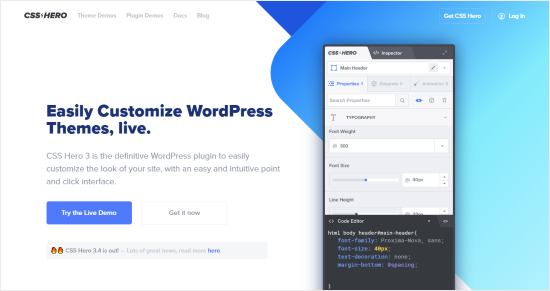Baru-baru ini, salah satu pembaca kami bertanya apakah ada cara mudah untuk mengubah warna teks di WordPress?
Jawabannya iya. Anda dapat dengan mudah mengubah warna font di WordPress di seluruh situs Anda, atau bahkan hanya untuk satu kata di dalam konten posting Anda.
Dalam panduan ini, kami akan menunjukkan kepada Anda cara mudah mengubah warna teks di WordPress, langkah demi langkah.
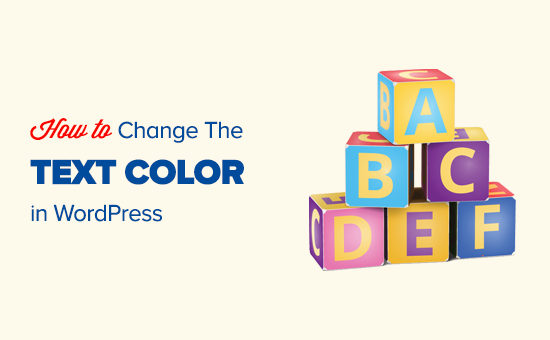
Ada banyak alasan mengapa Anda mungkin ingin mengubah warna teks di posting atau halaman Anda. Mungkin Anda ingin menekankan kata kunci, atau mungkin Anda ingin menggunakan subjudul berwarna pada halaman tertentu.
Atau, Anda mungkin ingin mengubah warna teks di seluruh situs Anda. Mungkin tema Anda menggunakan warna abu-abu untuk teks, tetapi Anda lebih suka membuatnya hitam, atau abu-abu lebih gelap, untuk keterbacaan yang lebih baik.
Dalam tutorial ini, kami akan membahas metode berikut:
Cukup klik salah satu tautan itu untuk langsung menuju ke metode itu.
Metode 1. Mengubah Warna Teks Menggunakan Editor Visual
Anda dapat menggunakan editor WordPress default untuk meletakkan kata, paragraf, atau bahkan subjudul dalam warna yang berbeda dari teks utama Anda.
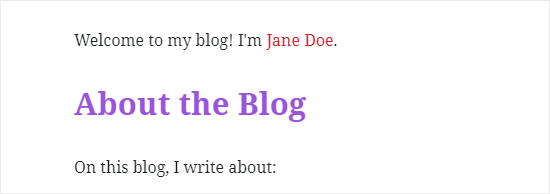
Inilah cara Anda dapat mengubah warna teks menggunakan editor blok.
Pertama, Anda harus mengedit posting atau halaman Anda ingin mengubah, atau membuat yang baru.
Selanjutnya, ketikkan teks Anda. Anda harus membuat blok paragraf atau blok heading yang sesuai. Untuk bantuan dengan ini, lihat tutorial kami di cara menggunakan editor blok WordPress.
Setelah teks Anda terpasang, Anda dapat mengubah warnanya.
Mengubah Warna Teks Blok
Untuk contoh pertama ini, kami akan mengubah warna teks seluruh blok.
Cukup klik pada blok dan panel Pengaturan Blok akan terbuka di sisi kanan layar Anda. Selanjutnya, klik panah untuk ‘Pengaturan warna’ untuk membuka tab itu. Anda akan melihat pengaturan warna teks di sini.
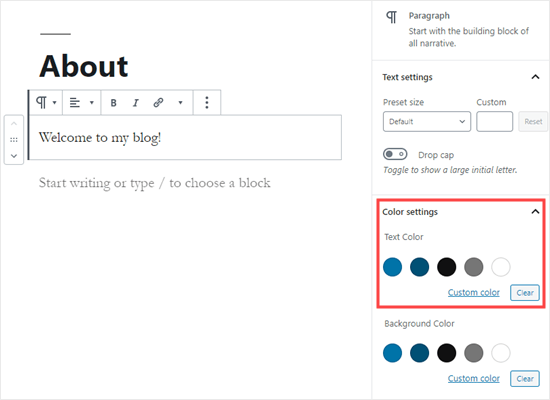
Sekarang, Anda dapat memilih warna baru untuk teks. Editor visual akan menunjukkan kepada Anda beberapa opsi berdasarkan tema Anda. Anda cukup mengklik salah satunya untuk mengubah warna teks Anda.
Atau, jika Anda memiliki warna tertentu, klik tautan ‘Warna Kustom’. Ini akan membuka pemilih warna di mana Anda dapat memilih warna secara manual. Anda juga dapat menggunakan ini untuk mengetikkan kode hex.
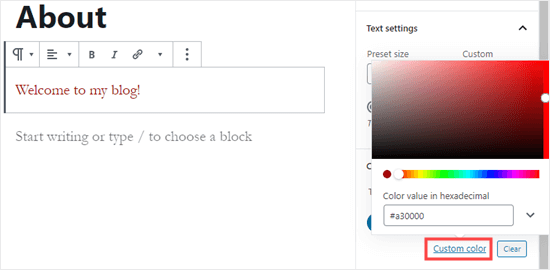
Jika Anda berubah pikiran dan ingin kembali ke warna teks default, cukup klik tombol ‘Hapus’ di bawah opsi warna:
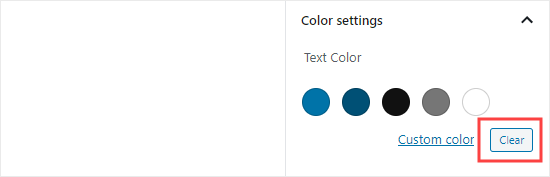
Kiat Pro: Jika Anda ingin mengubah warna latar belakang untuk blok, Anda bisa melakukannya di sini juga.
Mengubah Warna Teks Kata atau Frasa
Bagaimana jika Anda hanya ingin mengubah warna satu atau dua kata? Itu mudah menggunakan editor blok juga.
Pertama, Anda harus menyorot kata yang ingin Anda ubah. Kemudian, klik panah ke bawah kecil di jendela editor konten bilah alat.
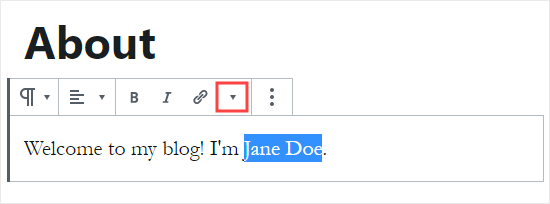
Selanjutnya, cukup klik tautan ‘Warna Teks’ di bagian bawah daftar dropdown:
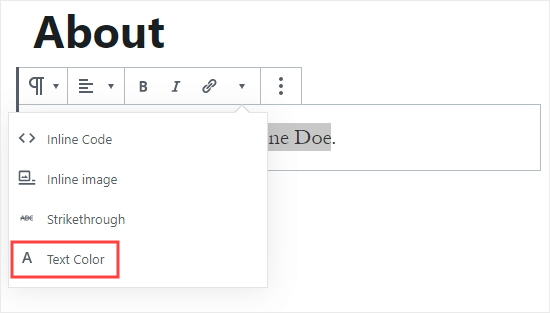
Anda sekarang akan melihat opsi warna yang sama seperti untuk seluruh blok. Sekali lagi, Anda dapat memilih dari salah satu opsi default atau menggunakan tautan ‘Warna kustom’ untuk memilih warna yang Anda inginkan.
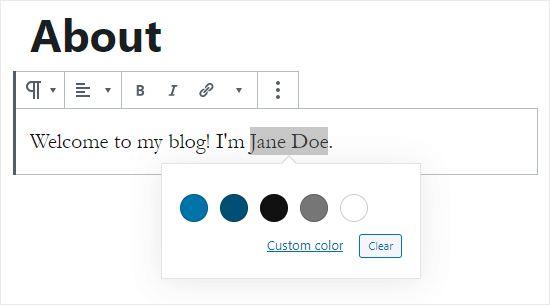
Opsi warna tidak terbatas pada blok paragraf. Anda juga dapat mengubah warna teks dari blok heading. Seperti dengan blok paragraf, Anda dapat mengatur warna teks untuk seluruh blok dalam pengaturan blok. Atau, Anda dapat menyorot setiap kata dan mengubah warnanya.
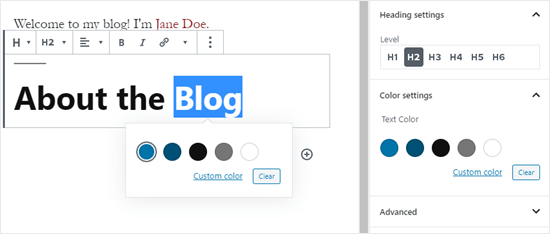
catatan: Anda tidak dapat menetapkan warna latar belakang untuk blok heading.
Anda juga dapat mengubah warna teks dalam blok daftar, tetapi hanya dengan menyorot kata dan menggunakan bilah alat. Tidak ada opsi dalam pengaturan blokir untuk mengubah warna teks untuk seluruh blok daftar.
Mengubah Warna Huruf Menggunakan Editor Klasik
Jika Anda masih menggunakan editor WordPress klasik, maka Anda dapat mengubah warna font menggunakan toolbar.
Di editor klasik, klik pada Toolbar Toggle di paling kanan. Anda kemudian akan melihat ikon baris kedua:
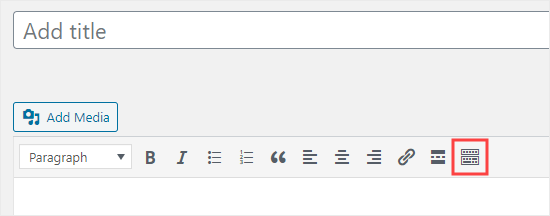
Sekarang, Anda dapat memilih teks Anda dan mengubah warna font menggunakan dropdown warna font.
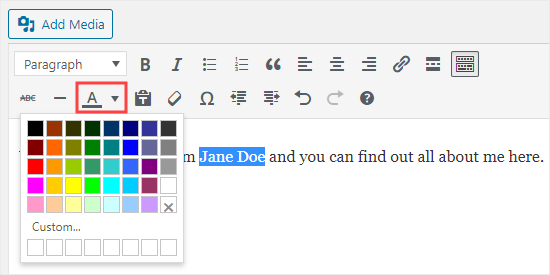
Metode 2. Mengubah Warna Teks di Customizer Tema
Bagaimana jika Anda ingin mengubah warna teks di seluruh situs web Anda? Banyak tema WordPress terbaik akan memungkinkan Anda untuk melakukan ini menggunakan penyesuai tema.
Untuk contoh ini, kami menggunakan OceanWP tema. Ini adalah salah satu tema gratis teratas yang tersedia untuk WordPress.
Di dasbor WordPress Anda, buka Penampilan »Kustomisasi untuk membuka Customizer Tema.
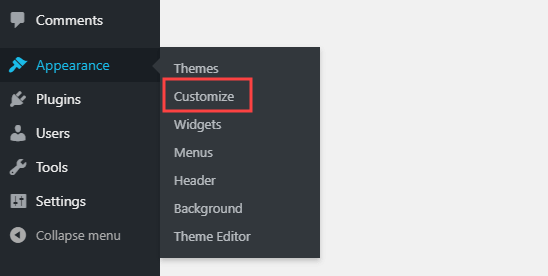
Selanjutnya, Anda perlu mencari opsi seperti ‘Tipografi’. Opsi yang tersedia, dan apa yang mereka sebut, akan bervariasi tergantung pada tema Anda.
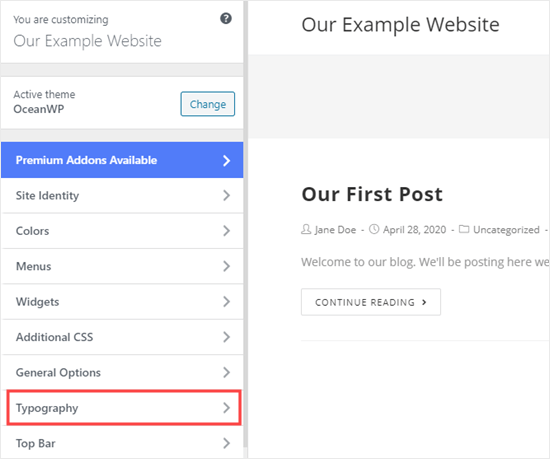
Ayo maju dan klik pada tab Tipografi, atau opsi yang setara. Selanjutnya, cari pengaturan di mana Anda dapat mengubah teks posting dan halaman Anda. Di OceanWP, ini disebut teks 'Badan'. Anda perlu mengklik ini, sehingga Anda dapat menyesuaikan warna font dan lainnya.
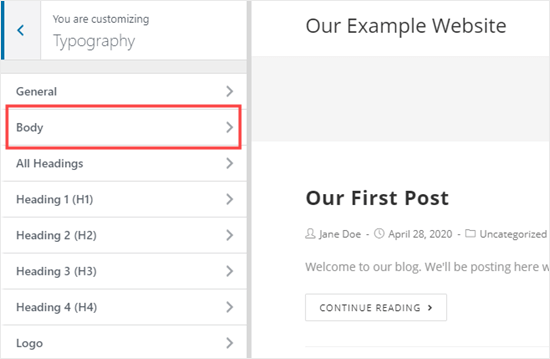
Ketika Anda mengklik pemilih Warna Font, Anda akan melihat pemilih warna. Pilih warna apa pun yang ingin Anda gunakan untuk teks Anda. Ini akan mengubah warna teks di semua posting dan halaman Anda.
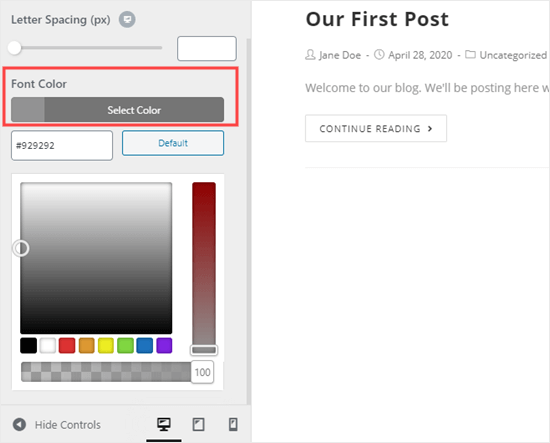
Anda juga dapat mengubah warna tajuk Anda dengan cara yang serupa, dengan menggunakan opsi untuk mengubah H1, H2, dan sebagainya.
Setelah Anda puas dengan perubahan Anda, klik tombol ‘Terbitkan’ di bagian atas layar.
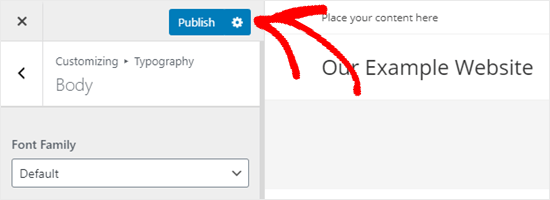
Tip: Memilih teks hitam atau abu-abu gelap dengan latar belakang putih atau sangat terang biasanya paling baik untuk dibaca.
Metode 3. Mengubah Warna Teks Menggunakan Kode CSS
Bagaimana jika tema Anda tidak memiliki opsi untuk mengubah warna teks?
Anda masih dapat mengubah warna font di seluruh situs dengan menggunakan penyesuai tema. Pergi ke Penampilan »Penyesuai di dashboard WordPress.
Di bagian bawah daftar opsi, Anda akan melihat tab yang bertuliskan 'CSS Tambahan'.
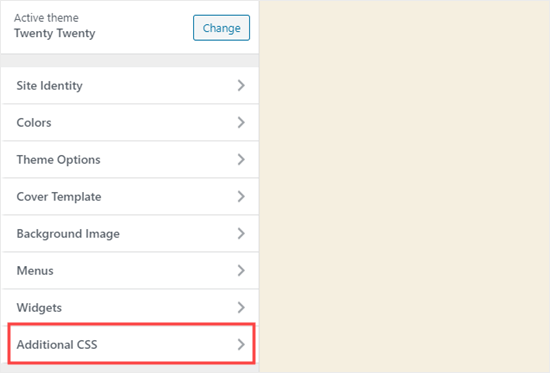
Selanjutnya, klik pada tab CSS Tambahan, dan Anda akan melihat beberapa instruksi plus kotak tempat Anda dapat memasukkan kode CSS.
Sebagai permulaan, Anda dapat menyalin kode ini ke dalam kotak. Setelah itu, Anda dapat mengubah 6 angka menjadi kode hex warna pilihan Anda.
p {color: # 990000; }
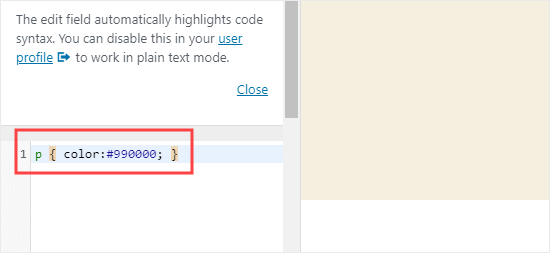
Ini akan mengubah warna font teks biasa di semua posting dan halaman Anda menjadi merah tua (atau warna apa pun yang Anda pilih), seperti ini:
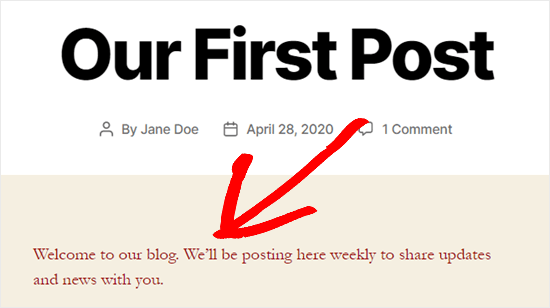
Jika Anda ingin mengubah warna judul dalam posting Anda, Anda dapat menambahkan kode ini sebagai gantinya:
h2 {color: # 990000; }
Sekali lagi, ubah kode hex ke warna apa pun yang Anda inginkan.
Jika Anda tidak terbiasa dengan CSS atau menginginkan editor CSS ramah-pemula yang memungkinkan Anda dengan mudah menyesuaikan seluruh gaya situs web Anda, maka kami sarankan untuk melihat ke dalam Pahlawan CSS. Ini adalah editor visual yang kuat yang memungkinkan Anda menyesuaikan gaya seluruh situs Anda.
Kami harap tutorial ini membantu Anda mempelajari cara mengubah warna teks di WordPress. Anda mungkin juga menyukai tutorial kami cara mengubah ukuran font di WordPress, dan cara menambahkan font khusus di WordPress.
Jika Anda menyukai artikel ini, silakan berlangganan artikel kami Saluran Youtube untuk tutorial video WordPress. Anda juga dapat menemukan kami di Indonesia dan Facebook.
.